MT4でシグナルが出た時にアラートを鳴らす方法 – 無音のサインツールをアラート付きサインツールにしよう)しかも無料で♪
MT4でシグナルが出るサインツールを使っている人は多いと思いますが、
『このサインツール、いいけどアラートが鳴らないんだよな・・・』
『いまのサインツールにアラート機能を付けたい!』
そんなお問い合わせをいただいたので、同じくそう思っている方に『無料』でアラートが鳴るようにできる方法をシェアします。
目次
MT4のサインツールでシグナルがでてもアラートが鳴らない?
多くのインジケーター(有料・無料問わず)では、矢印が出た時にポップアップが現れるのと共に『ピロロン♪ピロロン♪』などとアラートが鳴ると思います。
が、たまに無音のものもあるんですよね。
音が鳴らないと、ずっと画面を見ていないとサインが出たことすら気づかずにエントリーチャンスを逃してしまいますし、画面をずっと見ているとチャンスでもない場面の矢印でエントリーしてしまうこともあると思います。
私が無音のサインツールにアラートを付けようと思ったのが、もう一年半以上も前になりますが『PPTツール』を購入した時です。
バイナリーオプションを始めたばかりの私は、
『サインツールはアラートが鳴るもの・・・』
そう思っていました。
ところが購入したPPTツールは音が鳴りませんでした。
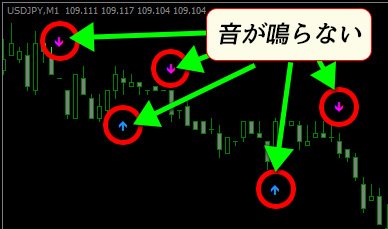
設定で鳴るのかな?と思いながら設定編集画面を開くもそのような設定は見つからず、販売者の高木信也氏にLINEで聞いてみました。
すると、
『PPTツール バージョンアップ版の方ならアラート機能があります』とのこと。
なんじゃそりゃぁ~(T_T)
それでバージョンアップ版を購入していたのでは『お金をドブに捨てるようなもの』ですよね。
サインツールを買えば勝てるようになるのか?と半信半疑だった私はバージョンアップ版の購入はせず通常版をそのまま使い続けることにしました。
ところが、チャートを眺めていてもなかなかいいサイン(エントリーチャンス)が来ず、1時間も持たずに挫折。。。
アラートを鳴らす方法を色々と探していると、いくつかの解決方法を発見。
『無音のサインツールにアラート機能を付けるインジケーター(有料)』
『プログラマーに頼んでカスタマイズ(有料)』
わざわざお金を出してアラートが鳴るようにするのであれば、何もPPTツールじゃなく最初から違うサインツールを買えばよかったじゃん。
そう思っていたのですが、偶然にも『アラート機能を付ける方法(もちろん無料)』を発見。
経緯が長くなってしまいましたが、ここからようやく本題に入ります^^;
一つのインジケーターで上下サインそれぞれアラートを鳴らせるインジケーターを作りました。
メール機能などありませんが、アラート機能だけを追加できるインジを無料公開中です。
よろしければ、こちらも合わせてご覧ください。
[blogcard url=”https://bo-life.work/soundanalert/”]
シグナル表示でアラートが鳴るようにすることができるインジケーター(無料)
そんな便利なインジケーターを無料で配布してくれているのが『Wizard In The Market』というサイトを運営しているシステムトレードの魔術師ことキリン氏
下記がインジケーターを配布しているページのURLです。
旧バージョン
⇒ Add Alert and SendMailをダウンロード
最新バージョン(連続してアラームが出ないように改造されたバージョン)
⇒ Add Alert and SendMail Ver.2をダウンロード ※2021年3月現在は公開終了?ページが無くなっています。
欲しい方は旧バージョンの方をダウンロードしてお使いください。
URLがSSL化されていないのでセキュリティ面に不安を感じる人もいるかと思いますが、この記事を書いている時点では何の脅威もありませんでした。
が、『ど~しても不安』という方は私に個別で連絡いただければインジをお渡しいたします。
※もしキリン氏に怒られたら渡すのを止めますので悪しからず^^;
それではインジケーターのダウンロード方法です。※下記は旧バージョンでの説明ですが、最新バージョンも同じ要領です。
『Wizard In The Market』のインジケーターが配布されているページへアクセスし、『Add Alert and SendMail.mq4』をクリックすればダウンロードされるので、デスクトップなどお好きな場所へ保存します。
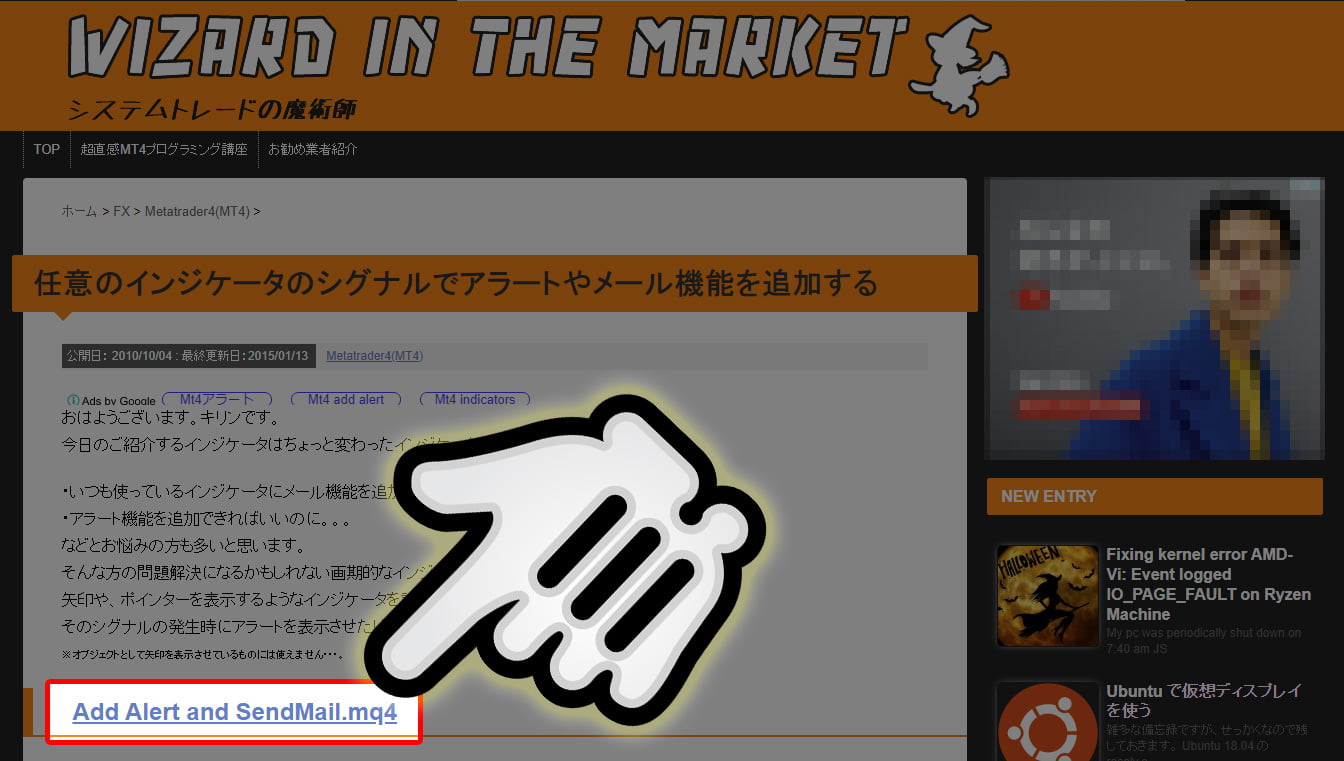
ダウンロードが完了です。※Google Chromeの画面
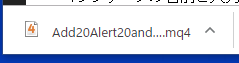
アイコンはこんな感じ↓ ※Windows10の場合

.ex4ファイルではなく.mq4ファイルなので、お好みに応じてカスタマイズも可能ですね^^
キリンさん、ありがとう♪
Add20Alert20and20SendMailをMT4へインストールする方法
まずはMT4を開き、メニューから『ファイル(F)』⇒『データフォルダを開く』をクリック
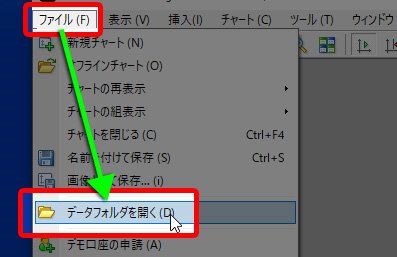
データフォルダが開くので『MQL4』をダブルクリックで開きます。
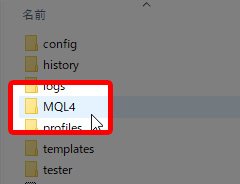
次は『Indicators』を開きます。
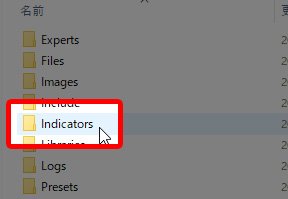
インジケーターがありますので、その中に先ほどダウンロードした『Add20Alert20and20SendMail.mq4』をドラッグ&ドロップします。
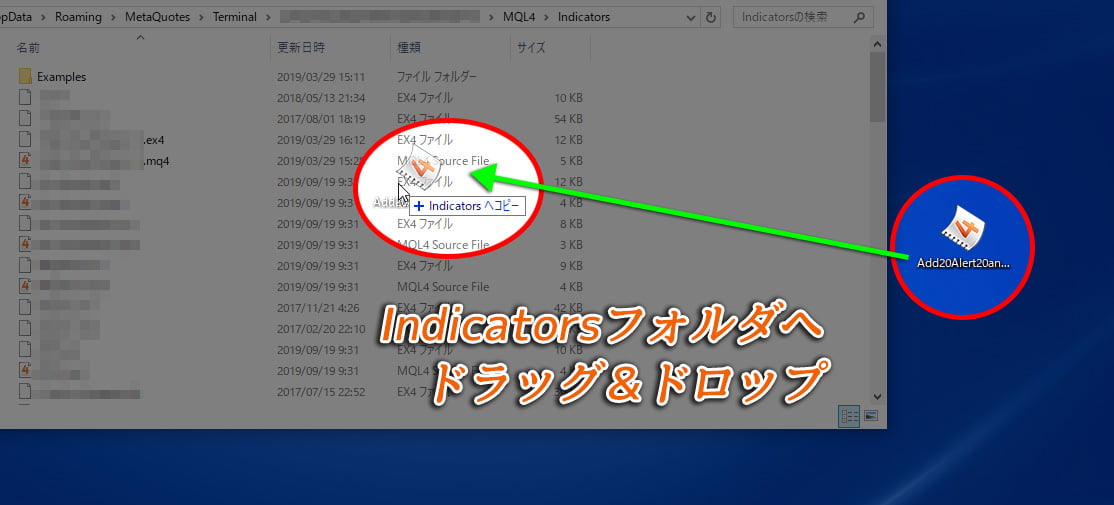
これでMT4への導入ができました。
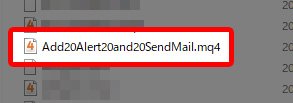
MT4を再起動すればインジケーターが読み込まれて一覧に表示されるようになります。
設定方法などは配布元のサイトを参考にしてください。
ただ、このままだとアラートが鳴っても『Alert!』としか表示されない(設定画面でテキストの変更は可能)ので、複数の通貨ペアを表示させている場合はどのチャートか探さないといけません。
通貨ペアまで表示させるようにカスタマイズする事が可能ですので、希望者が多ければその辺りを追記していきたいと思います。
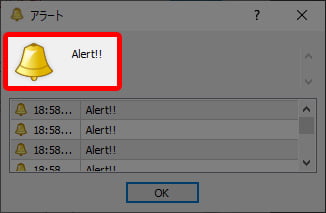
アラートに通貨ペアやエントリー方向も表示させる方法
多数のリクエストをいただいておりました『通知に通貨ペアも表示』させる方法についての説明です。まずはお使いのアラート機能のないサインツールをMT4のチャートに表示させます。
※ご注意※
『メタエディター』や『Visual Studio Code』を使って一部ソースを書き換える必要がありますので、必ず編集前にインジケーターのバックアップ(コピー)を取るようにしてください。
最新バージョン(連続してアラームが出ないように改造されたバージョン)
⇒ Add Alert and SendMail Ver.2をダウンロード ※2021年3月現在は公開終了?ページが無くなっています。
欲しい方は旧バージョンの方をダウンロードしてお使いください。
※図解入りでできるだけ分かりやすいように説明していきますが、ソースコードを書き換えるので自己責任でお願いします。もし失敗したら・・・バックアップを取ったファイルに入れ替えて復活させましょう^^
通知に通貨ペアを表示させる方法
メタエディターで書き換えるには、MT4のナビゲーター内にある『Add20Alert20and20SendMail20v2』を『右クリック』⇒『修正』とクリックします。
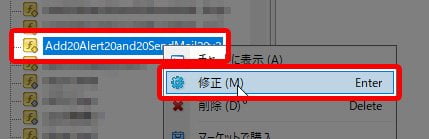
メタエディターが開くので、84行目までスクロールしてください。※下記画像参照
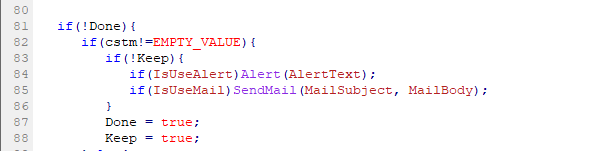
84行目にあるAleatTextの部分に通貨ペアを認識させるためのコードを挿入します。
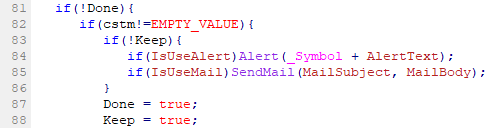
下記の緑色で囲っている部分が追加したコードです。
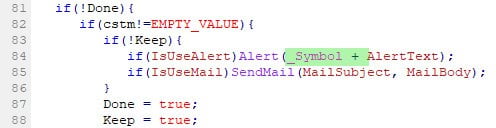
↓ こちらが追加したコードです ↓
_Symbol +
コピペで使えますが『部分的なコピーでは心配だ!』という方のために84行目を丸々コピーできるようにしました。
↓ ↓ ↓
if(IsUseAlert)Alert(_Symbol + AlertText);
このように84行目を全て選択(反転)させて『右クリック』⇒『貼り付け』をクリック
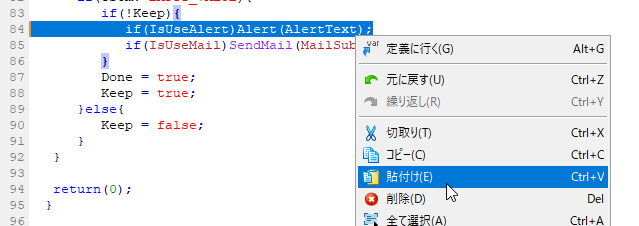
このようになっていればOKです。
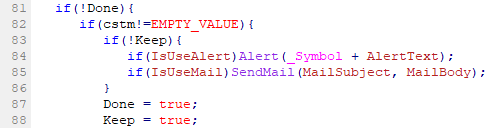
あとはコンパイルボタンを押すだけ!
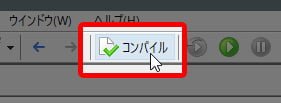
メタエディターの下の方にあるツールボックスにこのように表示されていればOK。
エラーも警告もなく動作していることを表しています。
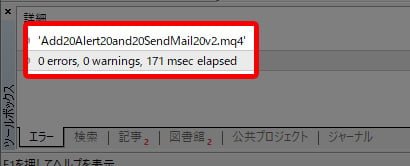
もしこのように 1errors と出ていると、1つのエラーがあるという事ですのでコンパイルされません。
この場合は s が小文字なのでエラーになっています。大文字の S にすればエラーがなくなります。

で、実際にアラートが鳴った時にはサインの出た通貨ペアが表示されるようになりましたね^^
![]()
ここまでで通貨ペアを表示させることができるようになりましたが、ハイかローのエントリー方向が分かりません。
HIGH、LOWのどちらかしかエントリーしないのであれば問題ありませんが、サインの方向も知りたい事もありますよね。
ほとんどの方がそうだと思いますので、下記で解決策を紹介していきます。
通知にエントリー方向を表示させる方法
こちらはソースを書き換えなくてもインジケーターの編集画面で編集可能です。
アップサイン、ダウンサイン共に拾ってアラートを鳴らす場合、『Add20Alert20and20SendMail20v2』を2つ(アップサイン用、ダウンサイン用)入れる必要があるので下記画像のように2つあると思いますので、下記作業を上下それぞれ行ってください。
チャートの何もないところにマウスカーソルを合わせて『右クリック』⇒『表示中のインディケータ』をクリック
すると、表示中のインジケーター一覧が表示されるので、編集したい『Add20Alert20and20SendMail20v2』を選択して『編集』ボタンをクリックします。
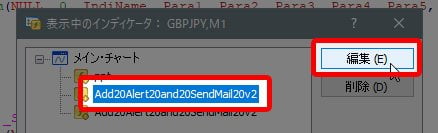
10行目の 『AlertText』にある『Alert!!』をお好きな文字に書き換えればOKです。

『High』と『Low』にすると、

こんな表示に。
![]()
『UP sign!』と『Down sign!』にすると、
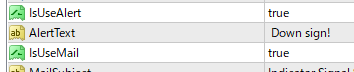
こんな感じに。
![]()
テキストの前に半角スペースを入れると、通貨ペアとテキストの間が少し空くので見やすくなります。
一つ注意点ですが、全角スペースやひらがなやカタカナ、漢字は文字化けするのでローマ字などの半角文字だけにしましょう。
ホラ!何語やねん(*_*)
![]()
とまぁこんな感じです。
結構前からコメント欄やメールで多く方にご希望いただいていましたが、バタバタとしており追記が遅くなってしまいました m(_ _)m
こちらのカスタマイズがお役に立てると光栄です♪
それでは!






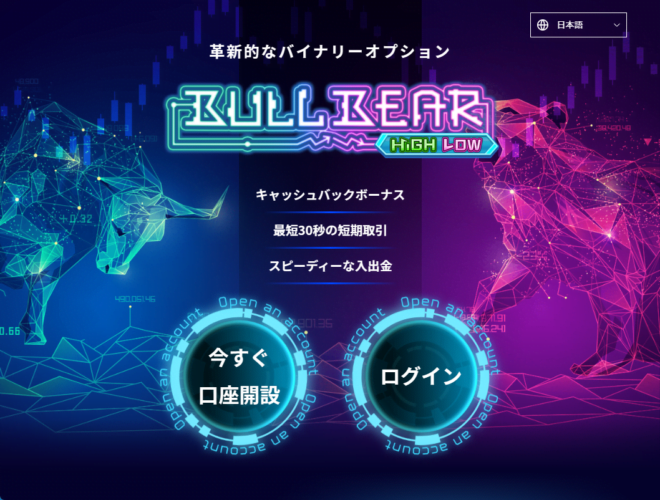


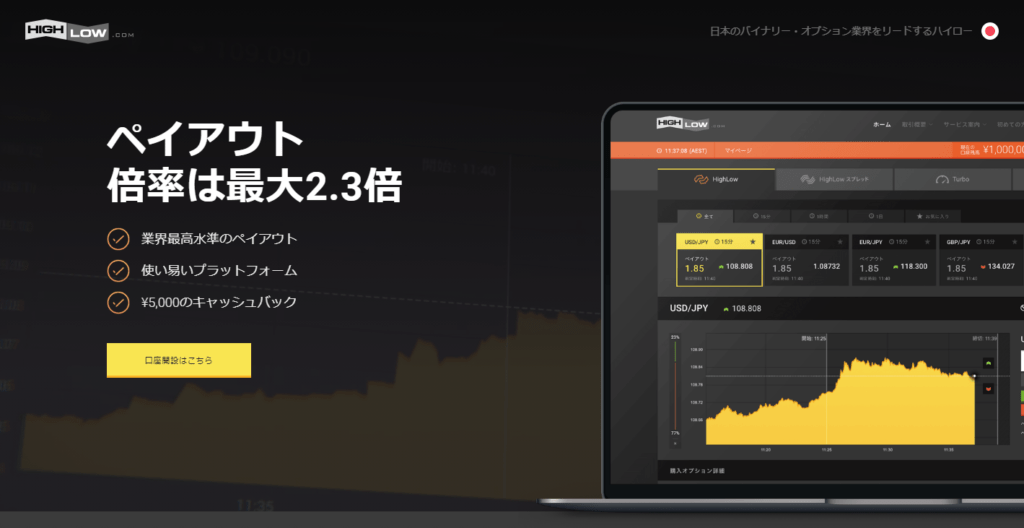

通貨ペアをだす方法を教えてください!
各通貨ペアの表示方法が知りたいです。
大変お待たせして申し訳ありません。
本日、各通貨ペアとサイン方向を表示させる方法を追記しました。
参考にしていただけると幸いです。
初めましてお世話を掛けます 通貨ペアを出す方法を教えて下さい それから私もバイナリーの研究に苦労してまして 逆張りサインツールはアラートは鳴るんですが マーチンで資金が消えてしまいます 順張りサインツールは音が鳴りません
教えて頂いたところからダウンロード挿入してみたのですが 蝋燭足の切り替わりに音が鳴るのです 設定方法があるのだとは思いますが 私の欲しいのはサインが出た時に鳴るアラートなのです 何とか設定調整 それから通貨の表示なども教えていただくと大変有り難いのですが なにとぞ宜しくお願いします 青木でした
大変お待たせして申し訳ありません。
本日、各通貨ペアとサイン方向を表示させる方法を追記しました。
参考にしていただけると幸いです。
また、ローソク足の切り替わり時に音が鳴るという事ですが、そちらはお使いのインジケーターの仕様だと思います。
本記事で紹介しているインジケーターは、データウインドウのバッファへ数値が出力(modeで入力した数値の場所)された時にアラートが鳴る仕様となっております。
お使いのインジケーターが確定時ではなくローソク足が動いている途中でサインを出すことができるのか?というところをお調べください。
どのインジケーターをお使いか分かりませんが、よろしければ一度お送りください。
こちらでお調べして返答させていただくことも可能です。
はじめまして。素敵な記事をありがとうございます。
確認です。
今日時点でも旧バージョンのダウンロードはできるでしょうか。
該当画面でクリックしても
何もダウンロードできません。
私の操作ミスでしたら申し訳ございません。
オオノマリ様
コメントありがとうございます。
理由は分かりませんが、私が確認した時点では新Ver.のページがなくなっていたので、何かしら不具合が起きたものと考えられます。
現在は旧バージョンの方でしたらダウンロードできると思いますので、再度お試しください。
何度やってもうまくいかない場合は再度ご連絡いただければ別途対応させていただきます m(_ _)m
先ほど、ダウンロードできないというコメントをしました。
ブラウザの問題かもと思い
IEでやり直したらダウンロードできました!
失礼しました。
無事、ダウンロードできたとのことで安心しました^^
今後ともBLWをよろしくお願いいたします。